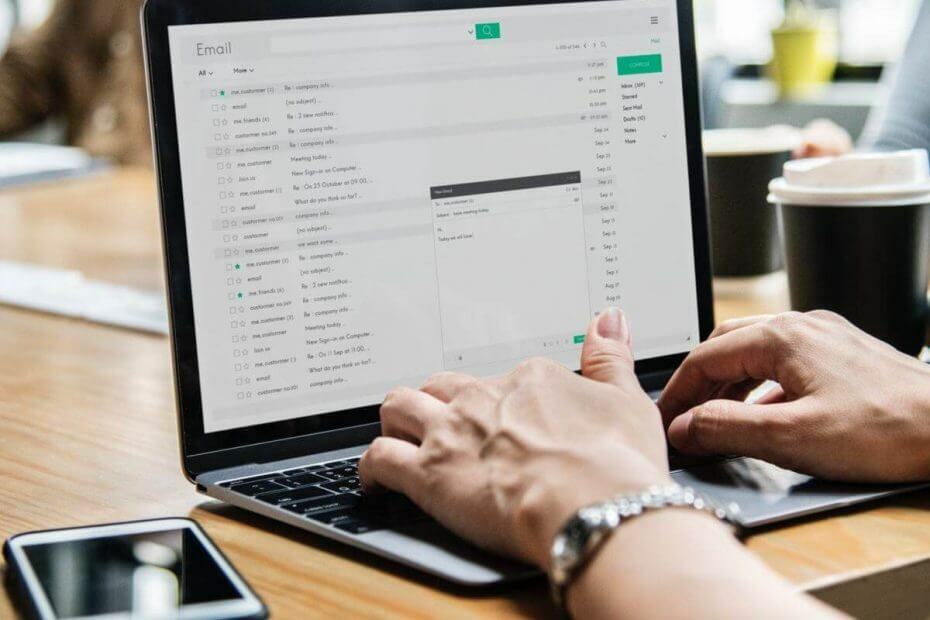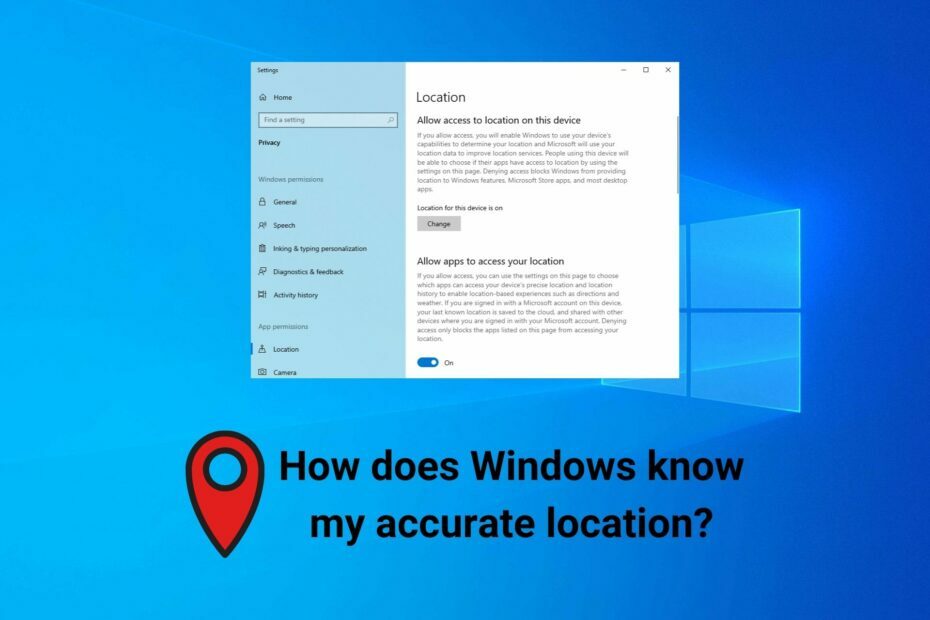यह सॉफ़्टवेयर आपके ड्राइवरों को चालू रखेगा, इस प्रकार आपको सामान्य कंप्यूटर त्रुटियों और हार्डवेयर विफलता से सुरक्षित रखेगा। 3 आसान चरणों में अब अपने सभी ड्राइवरों की जाँच करें:
- ड्राइवर फिक्स डाउनलोड करें (सत्यापित डाउनलोड फ़ाइल)।
- क्लिक स्कैन शुरू करें सभी समस्याग्रस्त ड्राइवरों को खोजने के लिए।
- क्लिक ड्राइवर अपडेट करें नए संस्करण प्राप्त करने और सिस्टम की खराबी से बचने के लिए।
- DriverFix द्वारा डाउनलोड किया गया है 0 इस महीने पाठकों।
जबकि आप हमेशा अपने पीसी को उपयोग करने देना चाहते हैं विंडोज 10 के लिए स्थान सेवा जैसे ऐप्स के लिए एक पूरक उपकरण के रूप में Cortana तथा मौसम, सेवा को सक्षम करना किसी भी तरह से हो सकता है अपनी गोपनीयता पर आक्रमण करें, इसकी बड़ी बैटरी खपत का उल्लेख नहीं करना।
इसलिए, यदि आप अभी भी बिना किसी रोक-टोक के अपने गंतव्य तक पहुंचना चाहते हैं, लेकिन विंडोज 10 के लिए स्थान सेवा को चालू किए बिना, निम्न चरण आपको तदनुसार मार्गदर्शन करेंगे।
स्थान सेवा को चालू किए बिना स्थान-आधारित ऐप्स का उपयोग करना
सबसे पहले, ध्यान दें कि यह विधि केवल Microsoft ऐप जैसे मैप्स और वेदर पर काम करती है। हालांकि, गैर-विंडोज ऐप्स के साथ, आपको स्थान सेवा को सक्षम करने की आवश्यकता हो सकती है।
यदि आप अपने पीसी पर विंडोज 10 का उपयोग कर रहे हैं, तो आपने डिफॉल्ट लोकेशन नामक एक विकल्प देखा होगा। यह उपकरण आपको एक डिफ़ॉल्ट स्थान सेट करने देता है, जैसा कि नाम से पता चलता है, और आपके पीसी पर अन्य सभी स्थान-आधारित ऐप्स इसे आपके वर्तमान स्थान के रूप में पहचान लेंगे। इसका मतलब है कि कोई भी अन्य इकाई पता नहीं लगा पाएगी क्योंकि स्थान सेवा अक्षम रहती है।
- विंडोज 10 पर लोकेशन सर्विस को बंद करने के लिए, एक ही समय में विन + आई बटन पर क्लिक करके अपने पीसी पर सेटिंग्स खोलें। आप विन + एक्स मेनू में सेटिंग बटन भी देख सकते हैं।
- फिर दबायें गोपनीयता > स्थान. आप देखेंगे खुले पैसे दायीं ओर बटन button इस डिवाइस के लिए स्थान चालू है.

- उस बटन का चयन करें और चालू करने के लिए टॉगल बटन पर क्लिक करें स्थान सेवा आपके विंडोज 10 पीसी पर।

- अगला, चुनें डिफॉल्ट सेट करें नीचे बटन अकरण स्थान विकल्प। मैप्स ऐप तब दिखाई देगा। आप देखेंगे डिफ़ॉल्ट स्थान सेट करें ऊपरी-बाएँ कोने पर विकल्प।
- अपने डिफ़ॉल्ट स्थान के रूप में एक पता दर्ज करें। मानचित्र पर स्थान दिखाई देने के बाद, बदलें बटन पर क्लिक करें।

उसके बाद, आपको ऐप को ठीक से काम करने के लिए स्थान सेवाओं को सक्षम करने के लिए लगातार पूछे जाने वाले संकेतों से परेशान नहीं होना चाहिए। इस तरह, यह पते के साथ स्थायी रूप से चिपक जाएगा। यदि आपको स्थान सेवाओं को फिर से सक्षम करने की आवश्यकता है, तो बस सेटिंग> गोपनीयता> स्थान पर वापस जाएं और इसे वहां सक्षम करें।
क्या आप विंडोज 10 पर लोकेशन सर्विस को इनेबल किए बिना लोकेशन-बेस्ड एप्स का इस्तेमाल करने के अन्य ट्रिक्स के बारे में जानते हैं? हमें बताऐ।
संबंधित कहानियां जिन्हें आपको देखना चाहिए:
- विंडोज 10 क्रिएटर अपडेट लगातार पीसी पर लोकेशन को सक्षम बनाता है
- हम उत्तर देते हैं: विंडोज 10 में नेटवर्क स्थान क्या हैं और उनका उपयोग कैसे करें?